Topp 5 GIF-förstorare du kan navigera på alla plattformar
Användningen av animerade GIF-filer blir allt vanligare i dagens kultur. Människor vänder sig till det för att kommunicera hur de känner via bilder och korta videor. Ändå finns det tillfällen då den GIF vi vill ha är av en storlek som inte kan ses. På grund av detta tycker vissa människor att det är tröstande att använda ett verktyg samtidigt som de utökar storleken på sina filer. Om du också letar efter ett sätt att förstora GIF utan att tappa kvaliteten, du har rätt sida! Läs den här artikeln för att granska några av de mest värdefulla verktygen.

Innan vi skriver, hur vi testar programvara för inlägg:
Ansvarsfriskrivning: Allt innehåll på vår webbplats är skrivet av människor i vår redaktion. Innan vi skriver gör vi djupgående research om ämnet. Sedan tar det oss 1-2 dagar att välja och testa verktyg. Vi testar mjukvara från enhets- och systemkrav, funktioner, användningsupplevelse etc. För att göra vårt test mer heltäckande tittar vi även på recensionswebbplatser, som G2, Trustpilot, etc., för att samla verkliga användares erfarenheter som referens.
Del 1. Topp 5 GIF-förstorare
1. Vidmore Free Image Upscaler Online
Bildförstoringsglas är mycket efterfrågade nuförtiden eftersom fler och fler människor vill förbättra kvaliteten på sina fotografier. Vi slog guld när vi upptäckte ett onlineprogram på internet som används av flera bildredigerare. Vidmore Gratis Image Upscaler Online erbjuder resultat av högsta kvalitet av alla online-bildförstorare som är kompatibla med alla webbläsare. Dessutom kan du förbättra bildens kvalitet genom att skala upp den till en förstoringsnivå på åtta gånger dess ursprungliga storlek. Du kommer inte ha några problem när du försöker ladda upp bilder med den här applikationen eftersom den gäller alla bildfilformat, inklusive BMP, JPG och PNG.
Det här programmet är redan fantastiskt. Men det som gör det till en fördel är att det automatiskt kan känna igen när kvaliteten på ditt fotografi är dålig. Du kan förbättra det med en AI-teknikmetod. Även om det är en onlineapplikation, fungerar den ändå ganska snabbt för att förbättra kvaliteten på ditt skott.
Prova Image Upscaler nu!
- Förbättra fotokvaliteten.
- Förstora bilden till 2X, 4X, 6X, 8X.
- Återställ gammal bild, gör foton oskärpa osv.

Fördelar med Vidmore Free Image Upscaler Online:
- Den visar ett användargränssnitt som är lätt att förstå.
- Låter dig få en förhandsvisning av bilden efter att den har uppskalats.
- Tillgänglig för användning på mobila enheter förutom Windows- och Mac-datorer.
- Det kostar ingenting alls.
Nackdelar med Vidmore Free Image Upscaler Online:
- Det är antingen en ny bild eller en förstorad GIF.
2. Adobe Photoshop
På några sekunder kan du förstora valfri GIF med Photoshop. Det är det bästa verktyget för alla professionella användare som vill få sina fotografier, såsom GIF, att se bättre och mer attraktiva ut. Det är fortfarande svårt för folk som inte är tekniskt kunniga att använda det professionella verktyget. Dessutom är detta ett kostsamt verktyg att använda om du behöver förstora din GIF. Även om den här applikationen kan hjälpa dig att ändra storlek på GIF-filer och lägga till några extra funktioner, tar det längre tid att lära sig använda den än de andra alternativen.
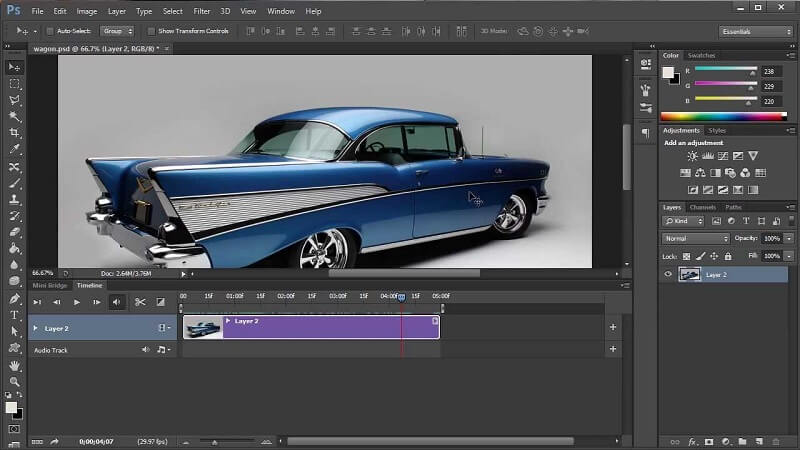
Fördelar med Adobe Photoshop:
- När det kommer till professionell fotoredigering är detta ditt bästa alternativ.
- Det erbjuder mer sofistikerade redigeringsalternativ för GIF:er.
- Den erbjuder ett brett utbud av redigeringsverktyg.
Nackdelar med Adobe Photoshop:
- Du kommer att behöva betala för licensen.
- Det är inte lätt att använda för nybörjare.
3. GIFGIFs.com
GIFGIFs är ett bibliotek med en enkel redigerare för att ändra storlek på stora GIF-filer. Det här programmet hjälper människor att redigera klipp online. Dessutom har den inga annonser, vilket är utmärkt. Dess resizer kräver att du anger den exakta storleken på bildens förhållande. Det här problemet är mer plågsamt än annonserna eftersom du kommer att behöva försöka flera gånger för att säkerställa att det är den exakta storleksändringen du behöver. Å andra sidan kan du använda det här alternativet för att ändra storlek på dina GIF-filer om du redan har en uppfattning om bildförhållandet du behöver.
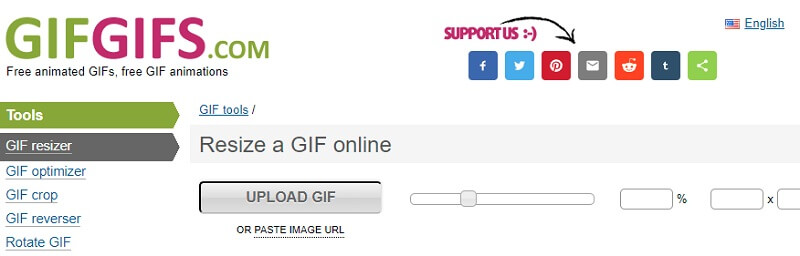
Fördelar med GIFGIF:er:
- Den har inga annonser på webben som kan störa dig när du ändrar storleken på GIF.
- Det är helt gratis och enkelt att använda.
- Den kommer med ett GIFS-bibliotek.
Nackdelar med GIFGIF:
- Du kan inte se en förhandsvisning av GIF.
- Du kan inte välja den storlek du gillar.
4. RedKetchup
RedKetchup förstorar GIF-bilder online. Dess GIF resizer låter dig ändra dess dimensioner och skala. Detta program kan förstora filer och öka deras kvalitet. Beskär din GIF för att eliminera överflödiga element. Dessutom kan du använda det här verktyget på nästan alla webbläsare som är tillgängliga idag. RedKetchup är verktyget du behöver om du vill exportera bilden du ändrat storlek på för att användas på andra plattformar, och det är verktyget du har letat efter. RedKetchup - GIF Resizer är ett program som kan vara användbart för dig om du vill utöka GIF utan att offra kvaliteten på bilderna.
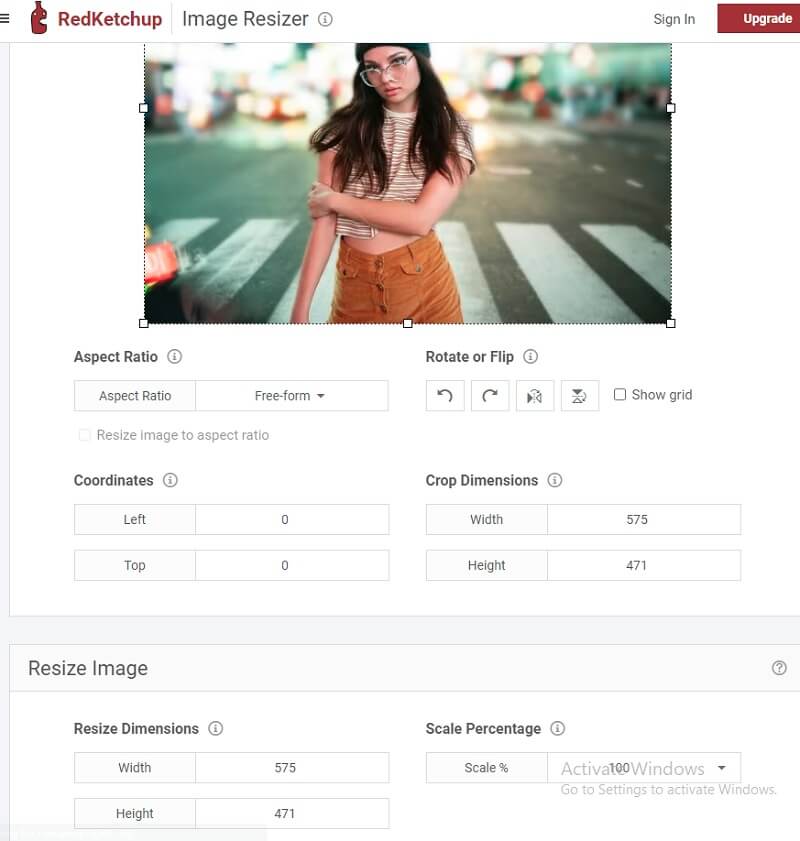
Fördelar med RedKetchup:
- Det ger dig möjlighet att förstora foton samtidigt.
- Den innehåller verktyg för att göra animationer.
Nackdelar med RedKetchup:
- Den innehåller många oroande reklamfilmer.
5. Ezgif
Ezgif är ett onlineverktyg för GIF och bildförstoring som du kan använda. Du kan använda detta onlineverktyg för att förbättra kvaliteten på din bild. Appen är också kompatibel med ett brett utbud av bildformat. Du kan också använda Ezgif om du inte vill ladda ner något till din smartphone. För att spara utrymme på din enhet kan du använda detta onlineverktyg eftersom du kan använda det från vilket operativsystem som helst med en internetanslutning.
Utöver detta är den kompatibel med de allra flesta webbläsare. Ezgif innehåller också ytterligare redigeringsfunktioner. Det är en omvandlare som kan förvandla ditt videoklipp till en GIF, bildrotation, beskärningsverktyg och redigeringsverktyg. Anta dock att din internetanslutning är dålig. I så fall kommer processen att ladda upp filer också vara långsam, vilket många användare tycker är besvärligt.
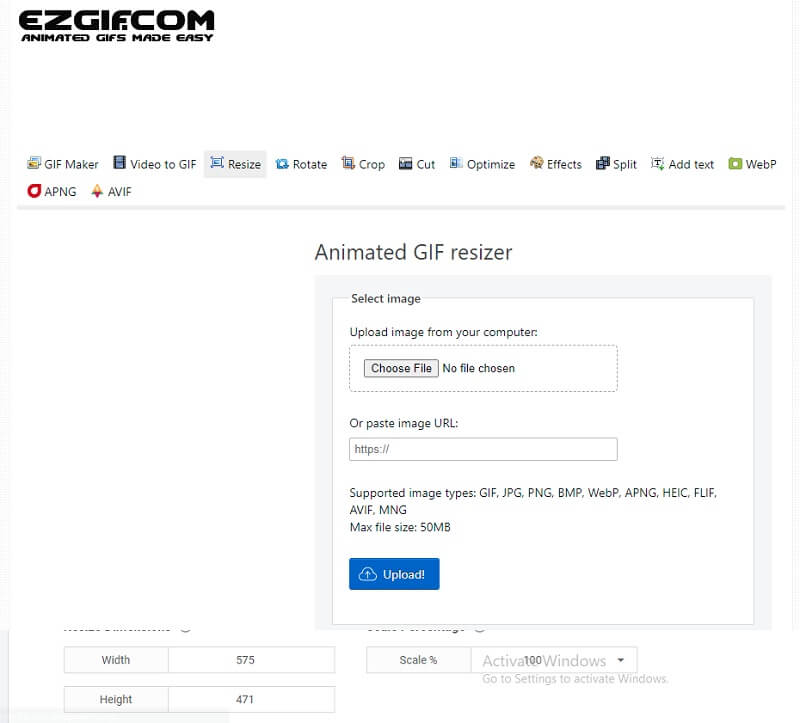
Fördelar med Ezgif:
- Du får inget betalt för att använda det.
- Den visar ett användargränssnitt som är lätt att förstå.
Nackdelar med Ezgif:
- Den har många irriterande reklam.
Del 2. Vanliga frågor om GIF-förstorare
Påverkas GIF:ens kvalitet av storleksändring?
GIF:en bör inte ändras allvarligt till en suddig när det gäller kvalitet. Men kvaliteten på GIF:en kommer att variera när du förstora GIF. Den bör dock inte vara alltför annorlunda än den ursprungliga GIF-filen. Om du stöter på det här problemet förklarar det att du ändrade kvaliteten på GIF under exportprocessen och inte när du ändrade storleken på den.
Kommer den att flytta efter att ha konverterats från JPG till GIF?
Inte för att JPEG-filer inte rör sig på samma sätt som animerade GIF-filer gör. Men om du ändrar den till en bild-GIF kan du konvertera dina många JPEG-bilder till GIF.
Är det möjligt att förstora en GIF utan att offra dess kvalitet?
Ändra storlek på din GIF kommer inte att minska dess upplösning eller pixlar. Om du krymper din GIF kommer du att tappa kvalitet.
Slutsatser
Du får förstora animerade GIF-bilder i din hastighet med hjälp av verktygen som tillhandahålls här. Du kan också använda Vidmore Free Image Upscaler Online om du letar efter en GIF-förstorare som inte kompromissar med kvaliteten på filen.



